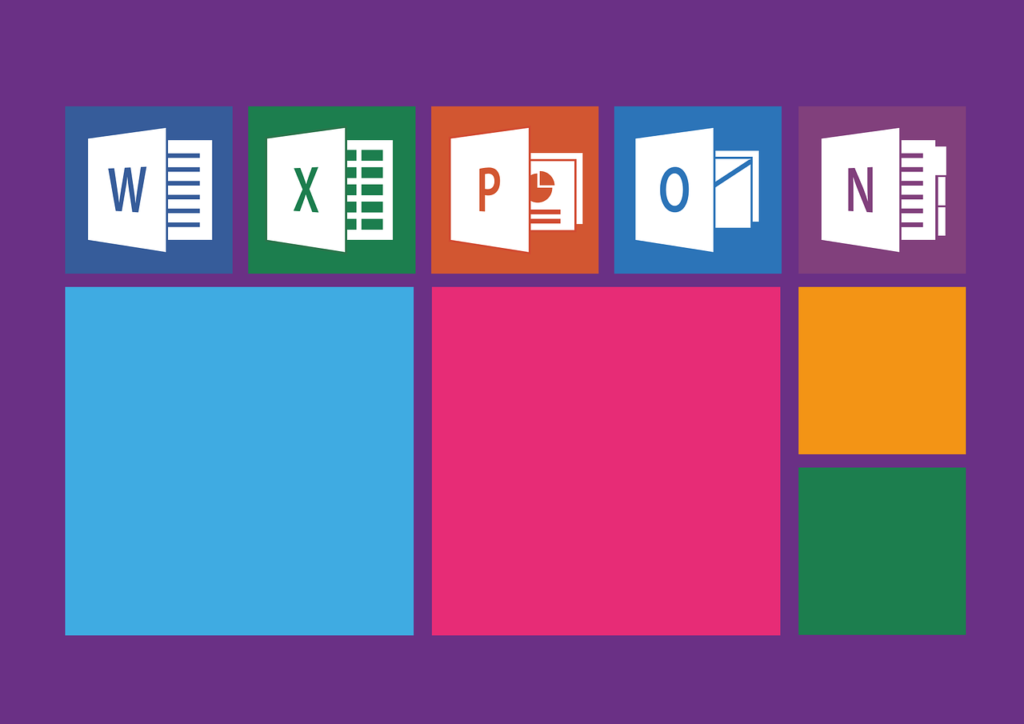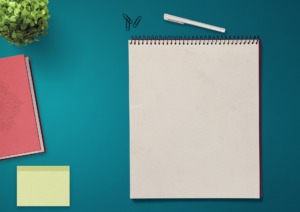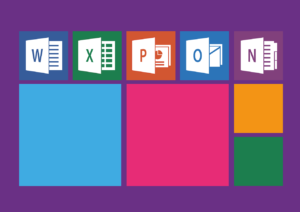今回はPowerPointで作成した図形にグラデーションを追加する方法を紹介します。
オリジナルのサイトアイコン(ファビコン)をPowerPointで作ってみたのですが、グラデーションを追加することで以下のようにそれっぽいものを作ることができます。
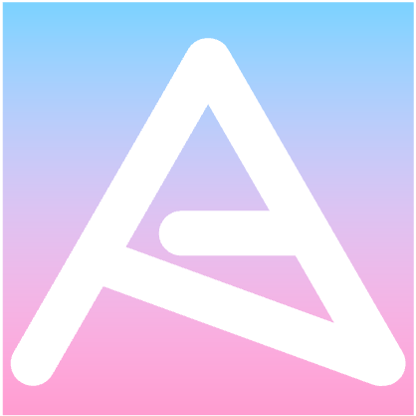
以降では、上の図のように図形にグラデーションを追加する手順を記載します。
目次
図形へのグラデーションの追加手順
PowerPointを起動し、以下のように適当な図形を用意します。

次に図形を右クリックし、[図の書式設定]を選択します。
[塗りつぶし(グラデーション)]を選択し[既定のグラデーション]をクリックすると、以下のような状態になります。
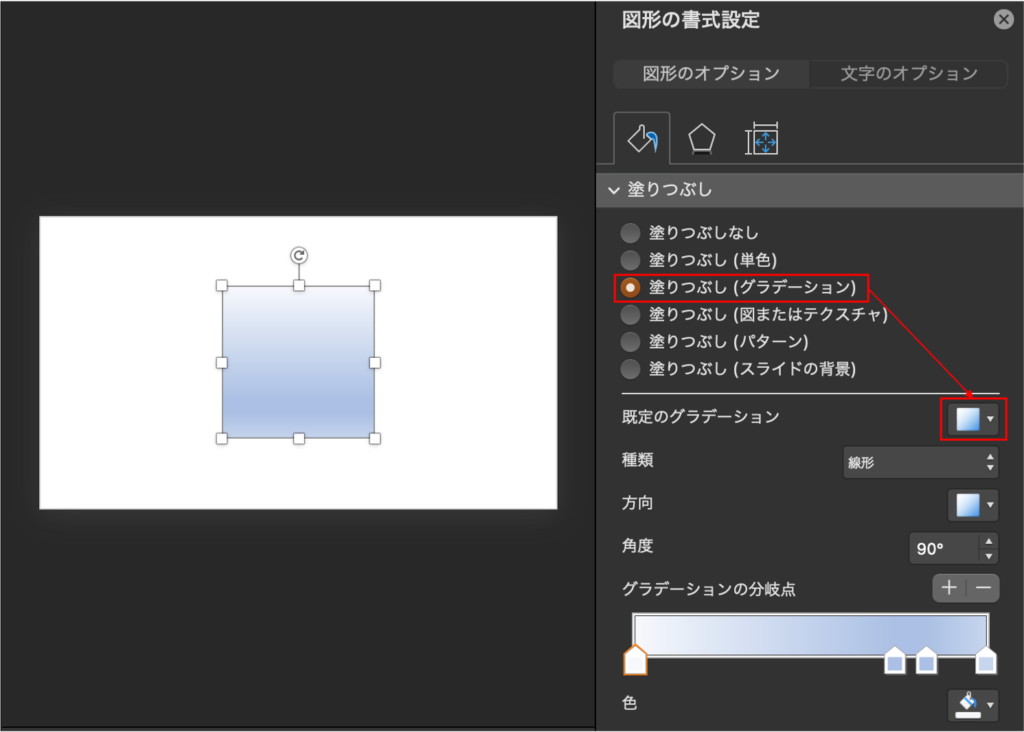
まずは2色でグラデーションを作ってみます。[グラデーションの分岐点]を選択し[-]をクリックすると、分岐点(色の数)を減らすことができるので分岐点を2つにします。
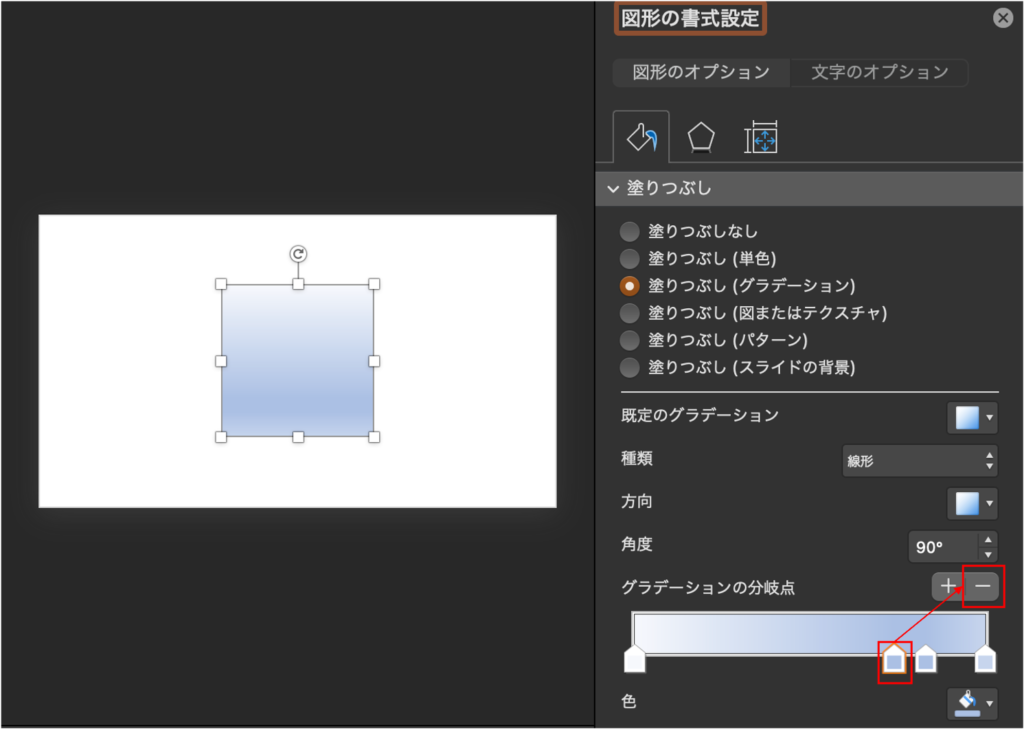
それぞれの分岐点を選択後、[色]ボタンをクリックして好きな色を選択すると、以下のように2色のグラデーションを追加することができます。
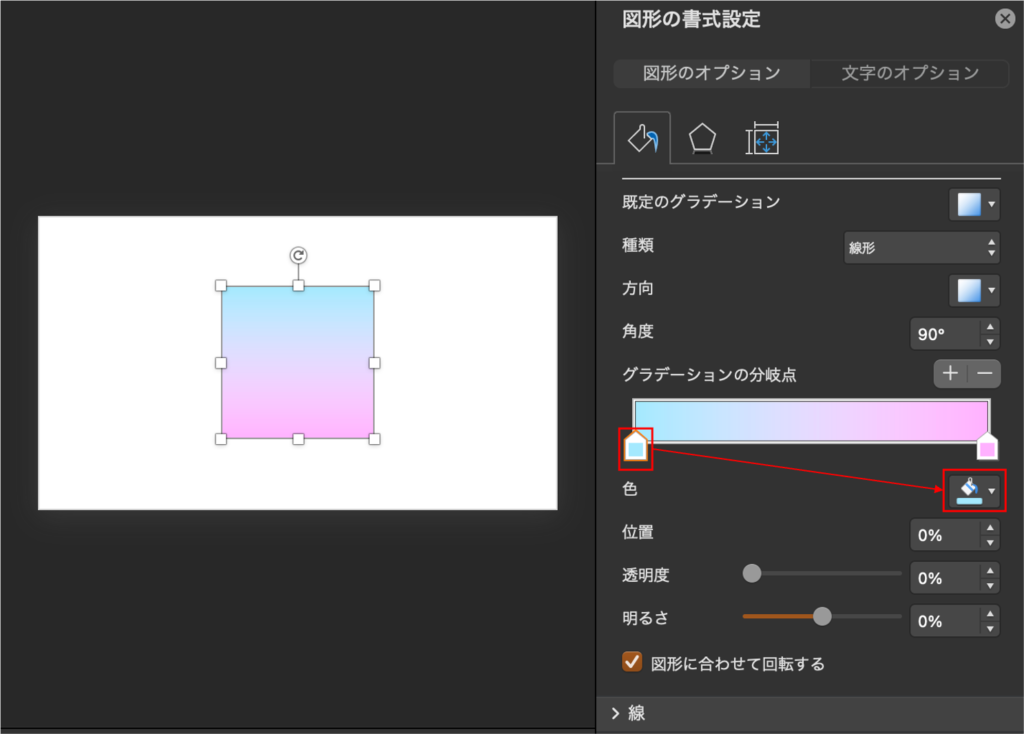
分岐点の中央をクリックすると矢印が増えるので、[色]ボタンをクリックして別の色を選択すると、以下のように3色のグラデーションを追加することができます。
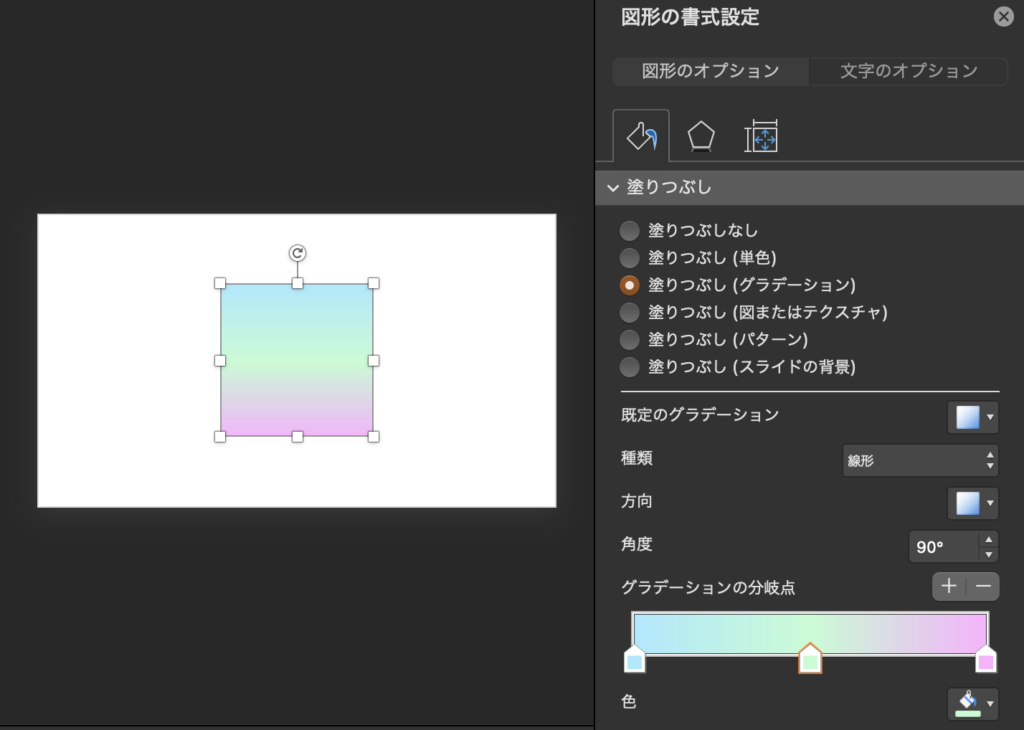
おわりに
以上、PowerPointの図形にグラデーションを追加する手順を紹介しました。私の場合はサイトアイコンを作成するためにグラデーションを利用しましたが、それ以外にプレゼン資料などでもちょっとした工夫をすると図の見映えは良くなりますし、それを見たユーザーの印象も変わると思います。皆さんも是非試してみてください。それでは、また。